IP-адрес 192.168.3.1 является стандартным для входа в роутеры Huawei, однако, мало кто знает, что чаще всего используется не IP-адрес, а как раз целое доменное имя прошитое в роутере mediarouter.home.
Выполнить вход в роутер Huawei по адресу 192.168.3.1 можно через административный интерфейс в любом веб-браузере, а для входа можно использовать стандартные имя пользователя и пароль (обычно их печатают на обороте маршрутизатора, на этикетке) — admin/admin.
В этой статье я подробно расскажу как правильно выполнить вход в роутер Huawei через 192.168.3.1 используя стандартные комбинации логина и пароля, а также дам вводные инструкции по самым частым пользовательским ошибкам в настройке беспроводной или проводной сети.
Интересный момент: IP 192.168.3.1 также используется для входа в роутеры производства Xiaomi.

Как войти в 192.168.3.1 роутера Huawei
Простая инструкция, которая поможет быстро и просто выполнить вход в настройки роутера Huawei через 192.168.3.1:
https://ironwin.ru/ - лучшие букмекерские конторы
Гемблинг SEO - гемблинг продвижение
- Открываем любой браузер.
- В адресной строке пишем адрес 192.168.3.1 и нажимаем клавишу Enter.
- При удачной авторизации вводим «Имя пользователя» и «Пароль». В случае появления ошибки на белом фоне рекомендую в адресную строку вписать mediarouter.home и также жмем Enter.
- Вы успешно выполнили вход в маршрутизатор Huawei. Теперь можно приступить к дальнейшей настройке.
- Рекомендую сразу сменить логин и пароль на другие, произвольные, которые будут отличаться от стандартных, установленных заводом изготовителем по умолчанию.
Логины по умолчанию для 192.168.3.1
IP адрес: 192.168.3.1
Логин: admin
Пароль: admin
IP адрес: 192.168.3.1
Логин: admin
Пароль: 1234
IP адрес: 192.168.3.1
Логин: 1234
Пароль: admin
Самые популярные логины 192.168.3.1 по умолчанию
Логин: admin
Пароль: password
Логин: admin
Пароль: —
Что делать если не заходит на 192.168.3.1 или mediarouter.home?
Очень частая проблема у брендированных роутеров, поскольку компания Huawei поставляет свое сетевое оборудование по контракту разным операторам связи, например Билайну, МТС, Киевстару и многим другим.
Суть заключается в том, что фирменные (брендированные роутеры Huawei) отличаются прошивкой и чтобы войти в панель администратора, стандартное Имя пользователя с паролем просто не помогут (имею ввиду admin/admin).
Чтобы решить эту проблему со входом в личный кабинет роутера Хуавей по адресу 192.168.3.1 сначала нужно посмотреть на этикетку, которая наклеена на его обратной стороне, там будут указаны актуальные данные для входа, включая адрес панели управления.
Наиболее частые вопросы и ответы на них
Наиболее распространенные логины по умолчанию для доступа к 192.168.3.1: имя пользователя: admin, пароль: admin.
Логин и пароль к 192.168.3.1: admin admin

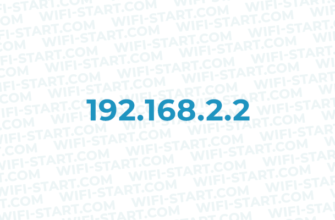
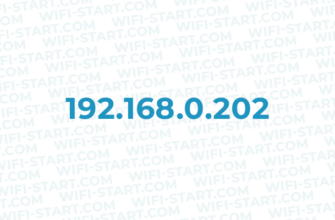
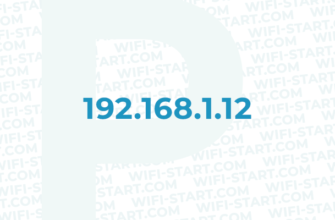
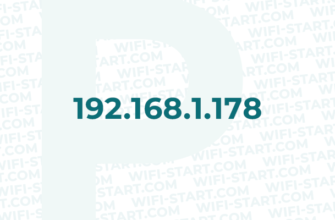

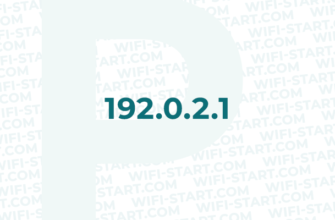
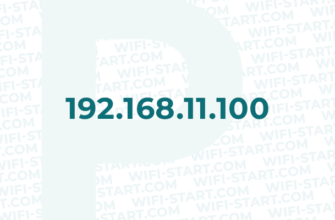
Здравствуйте. Я не понимал (минуты 3-4), как справиться с ошибкой при вводе IP, но справился с этой ситуацией. Дело в том, что я не переключил в ноутбуке wi-fi сеть с работающего роутера на тот. который планировал использовать как репитер. Может, кому-то эта мелочь тоже поможет))) С уважением, Виктор.
Спасибо, хорошее решение)